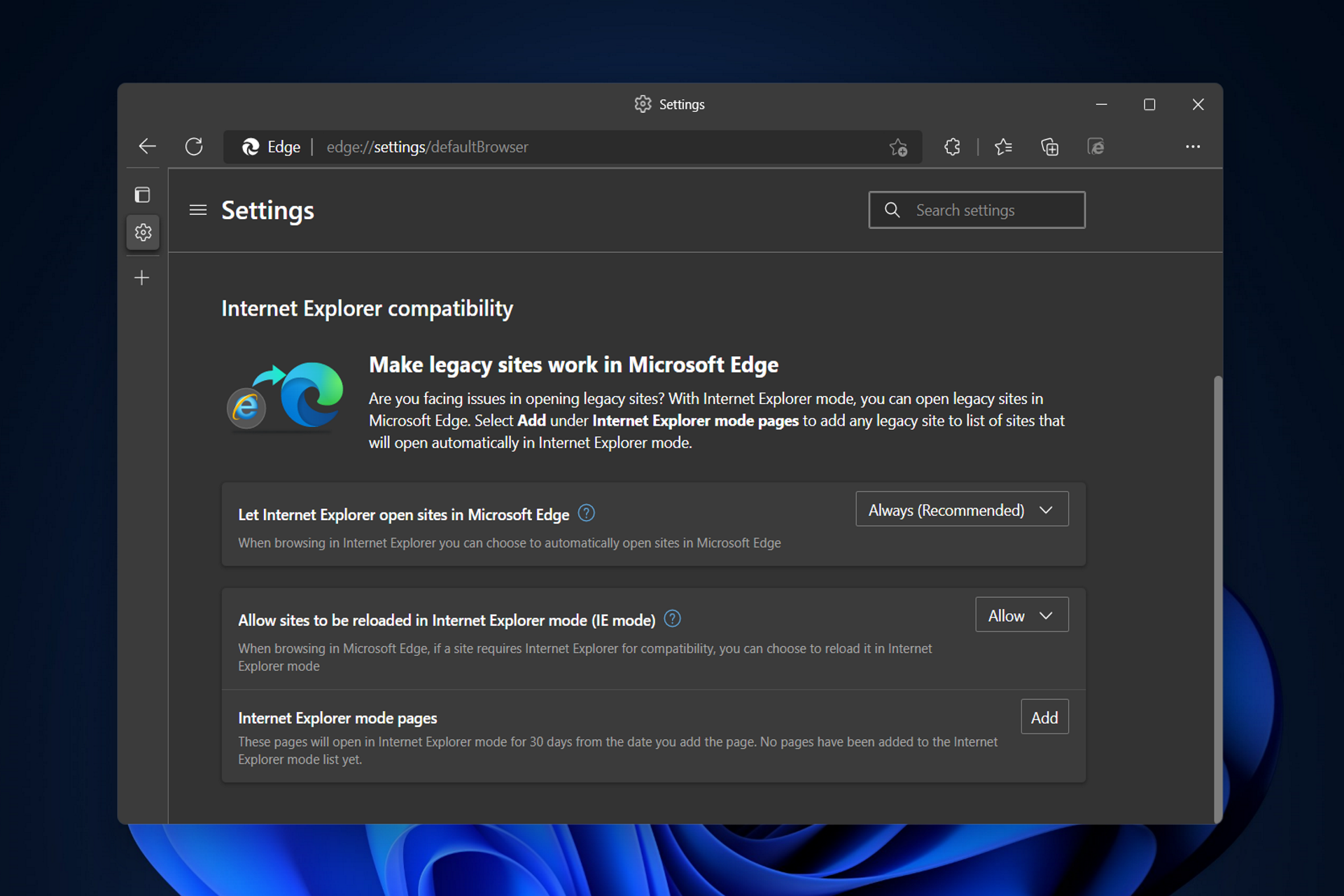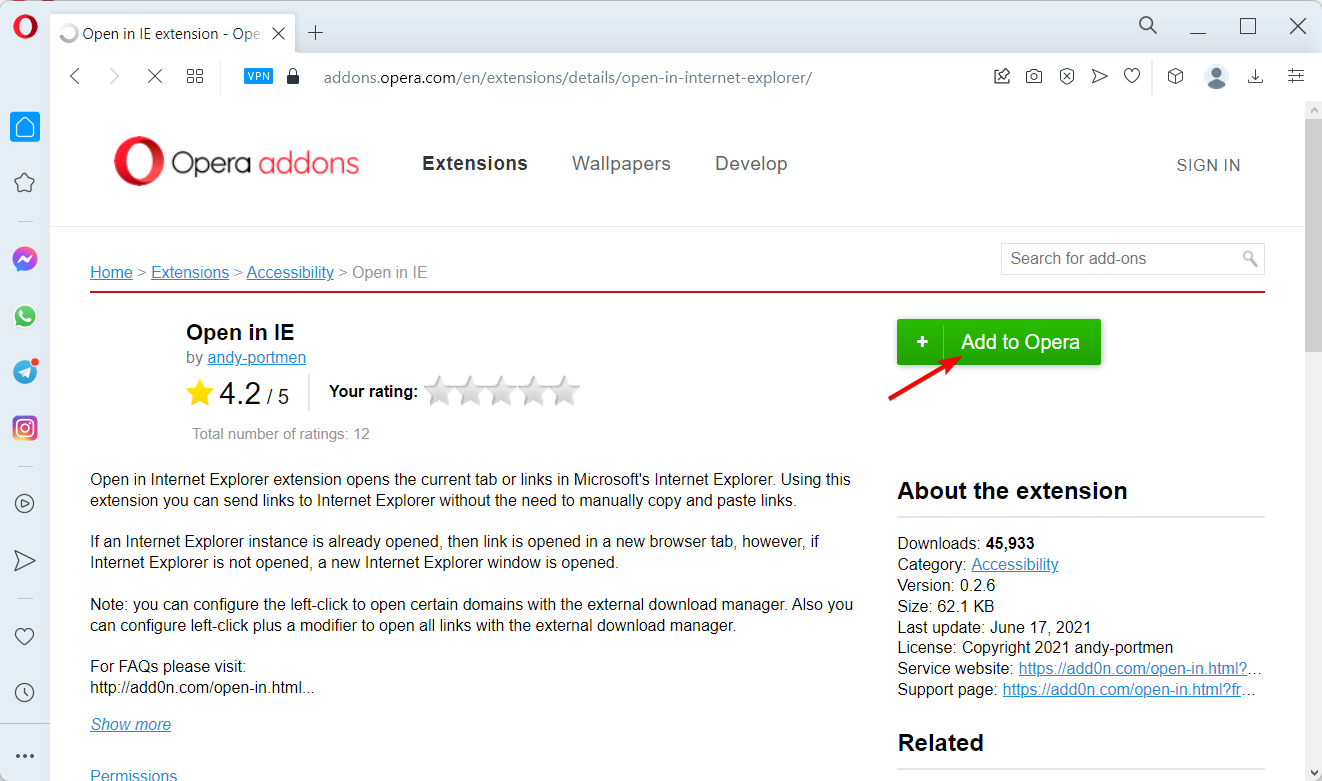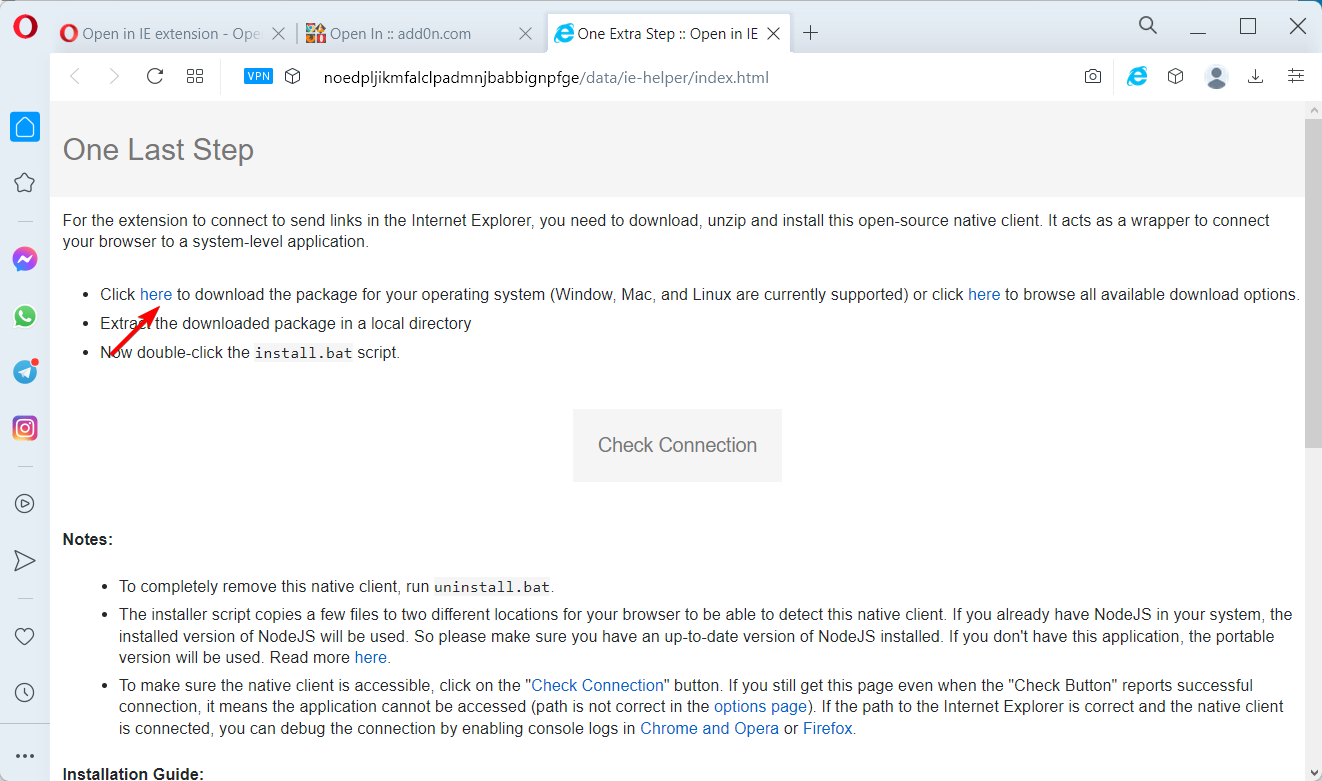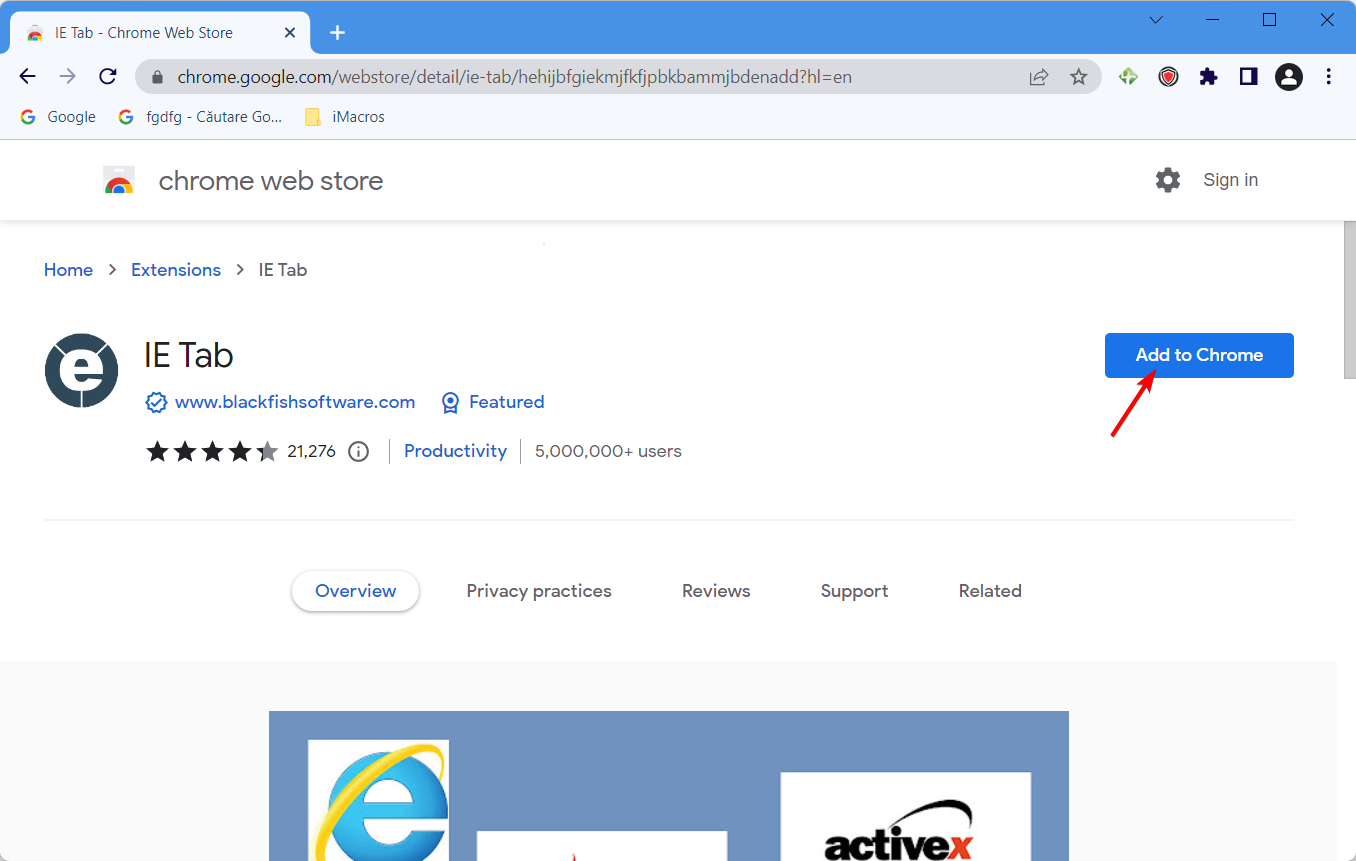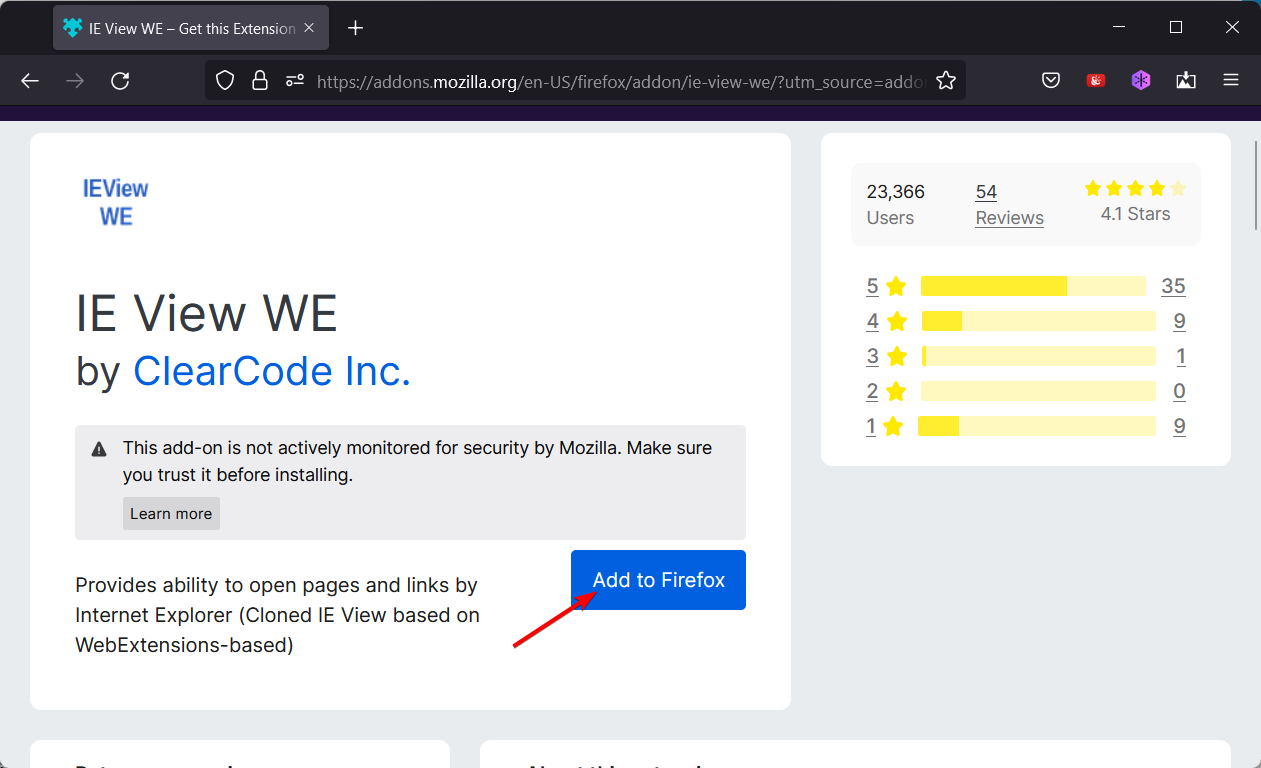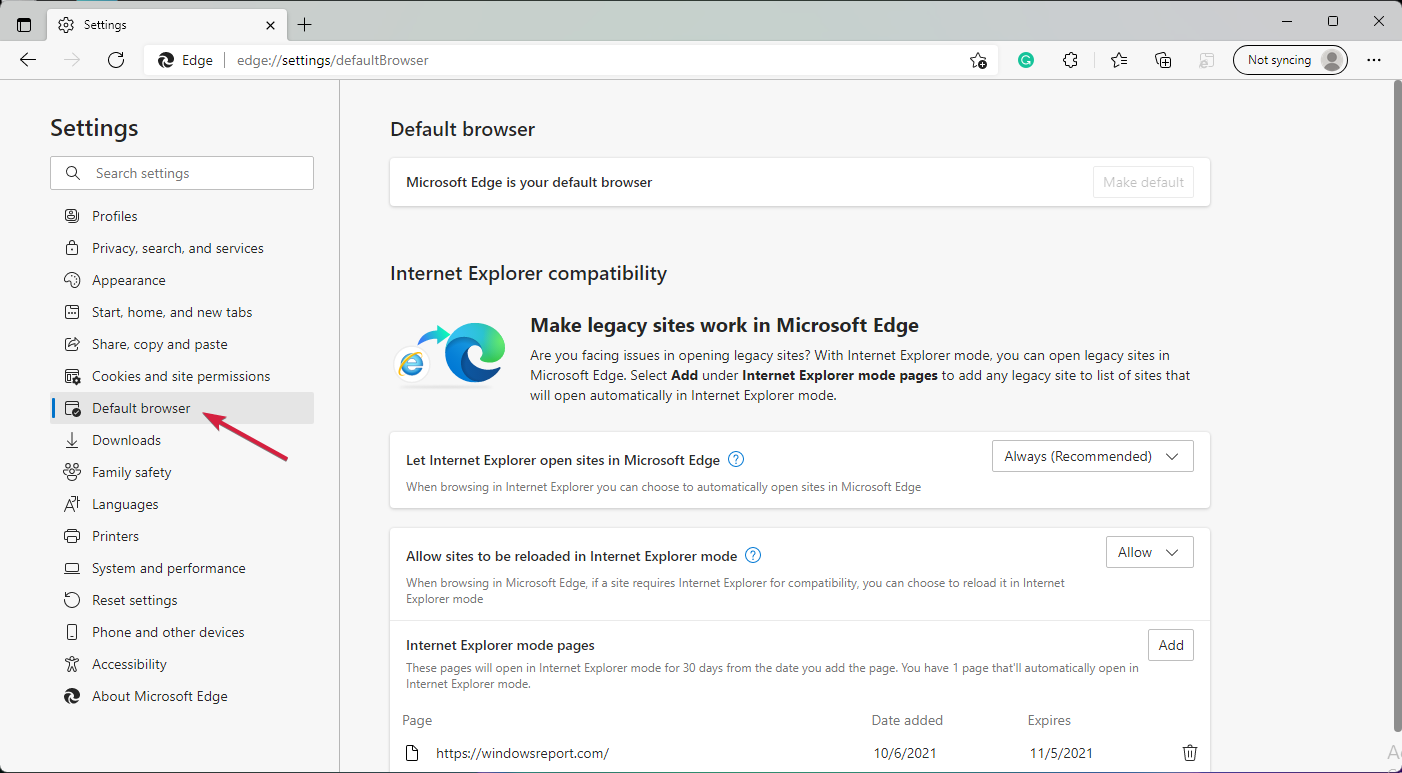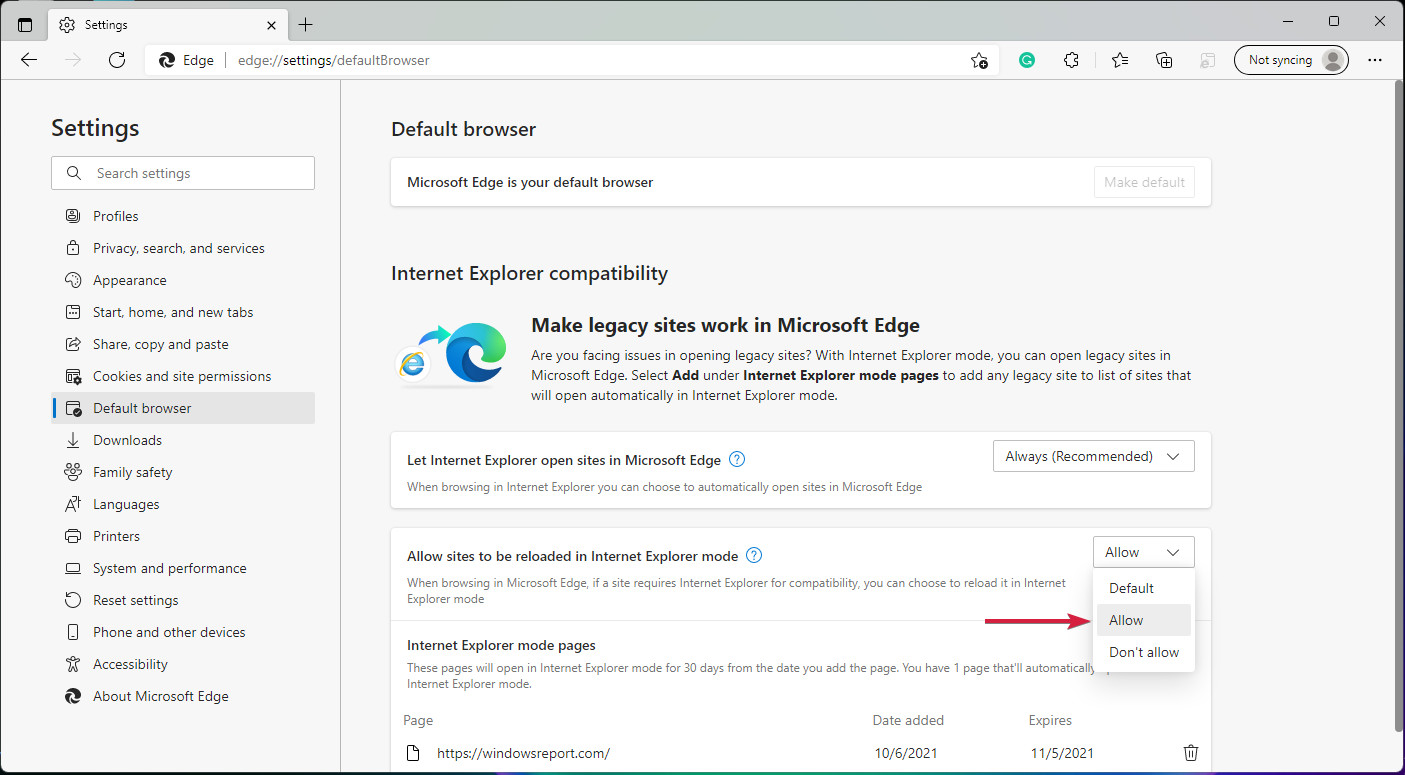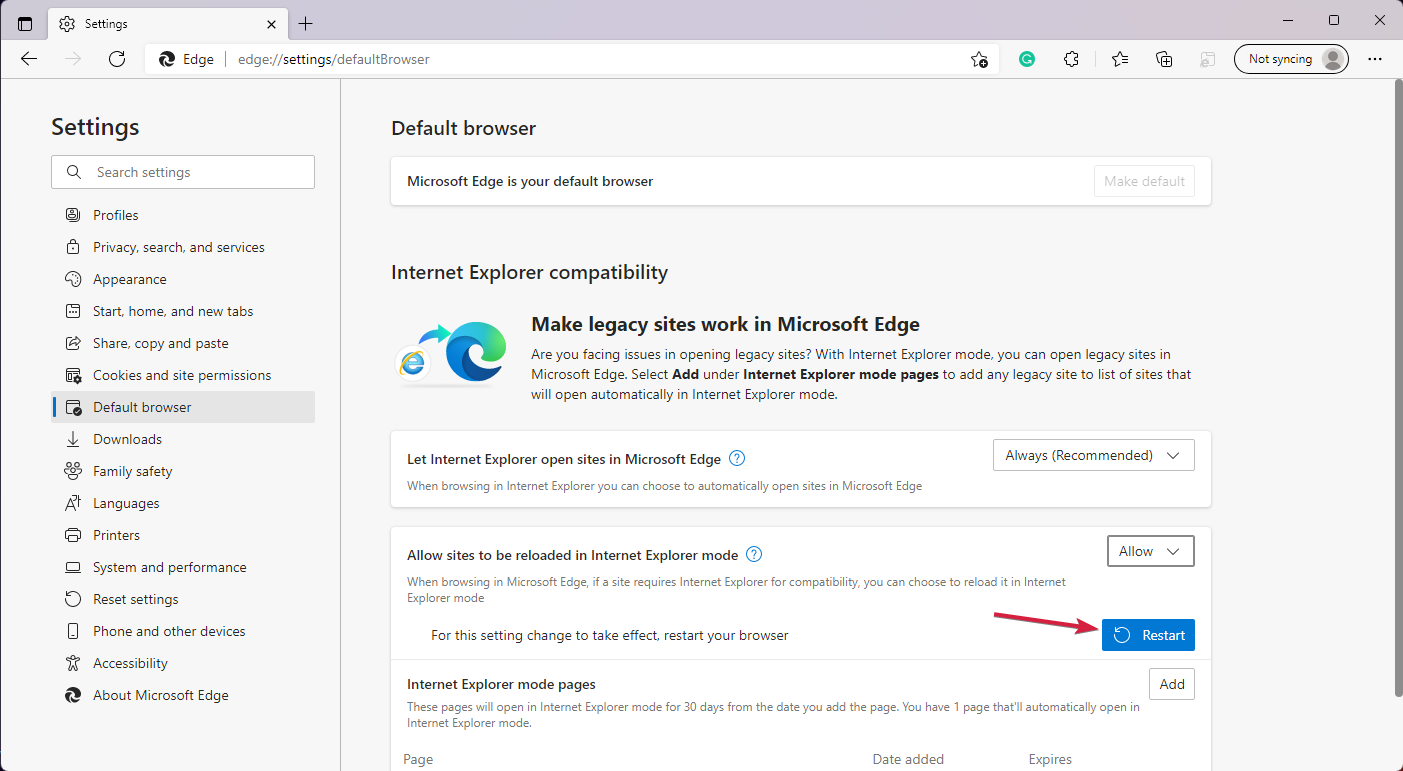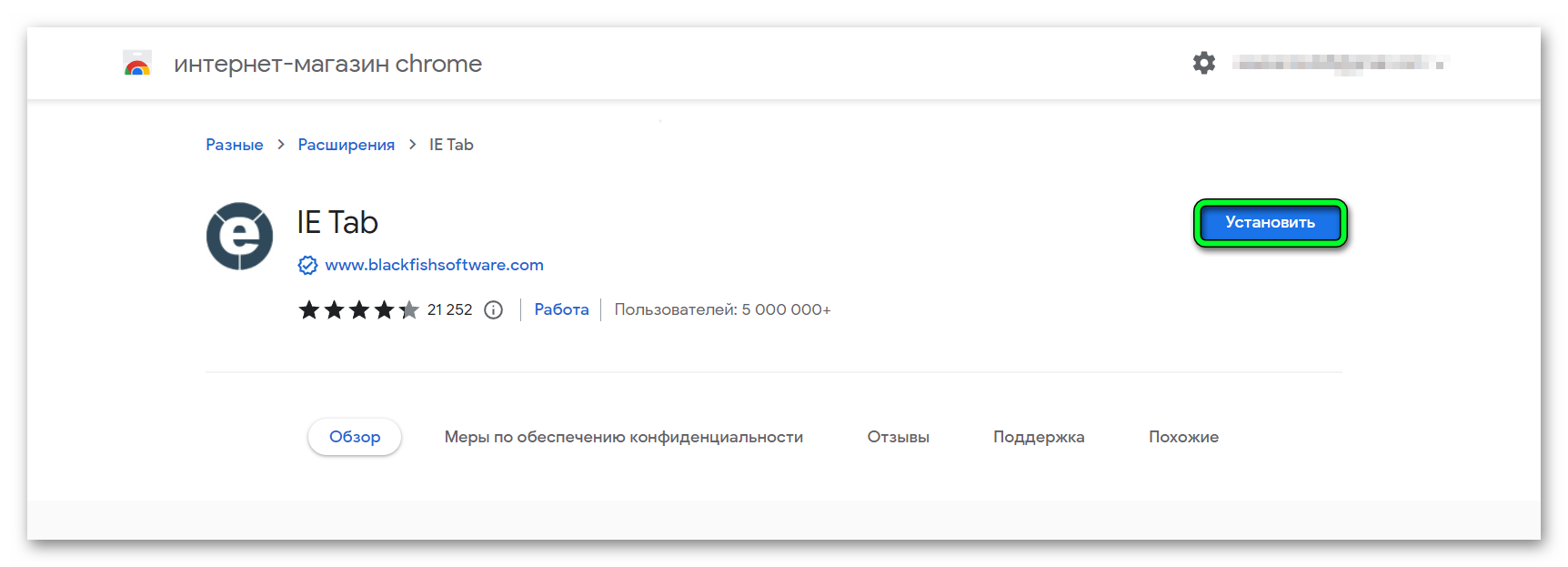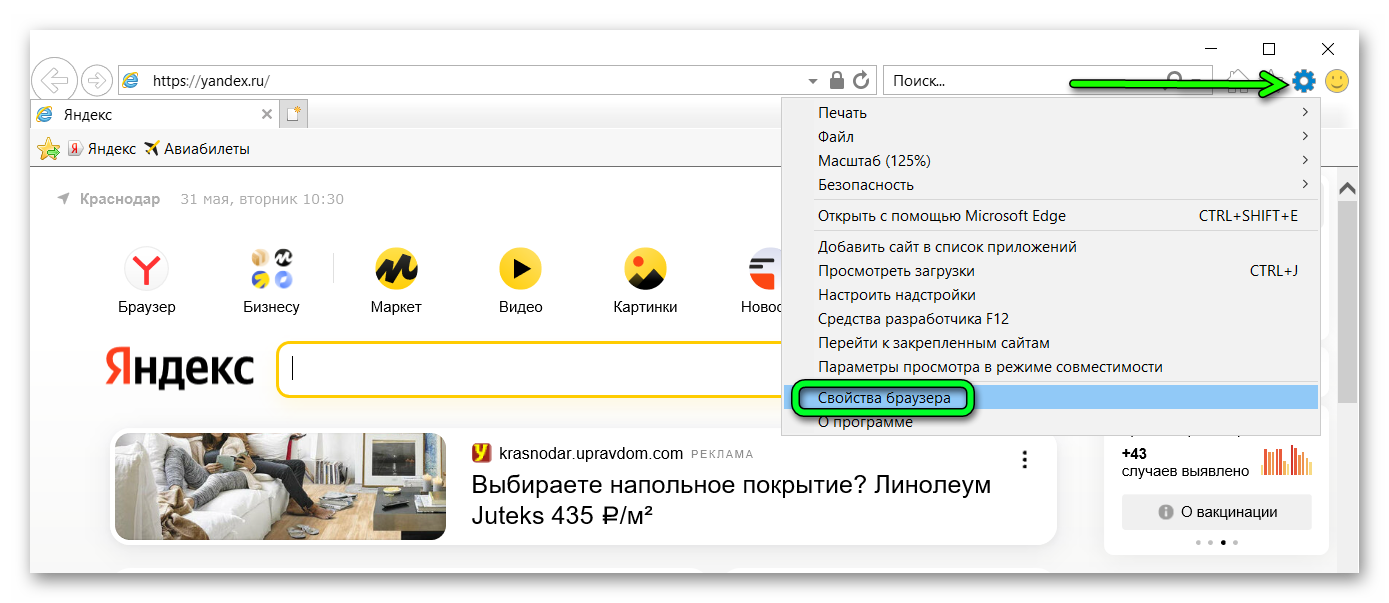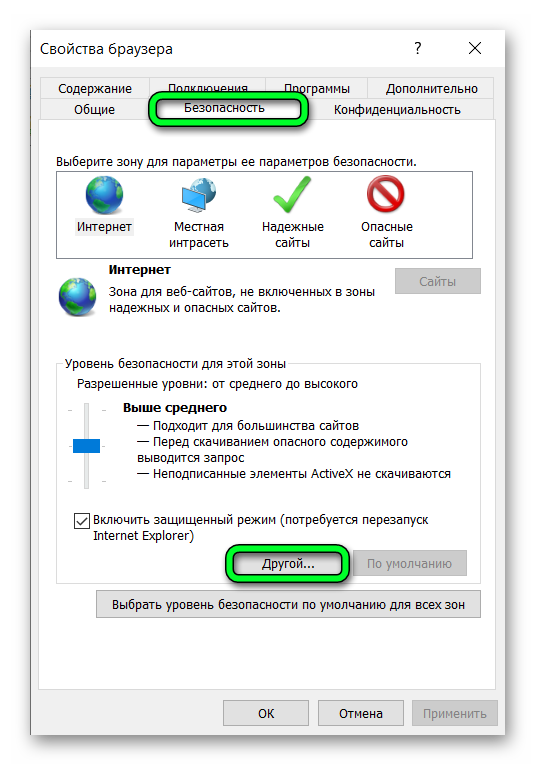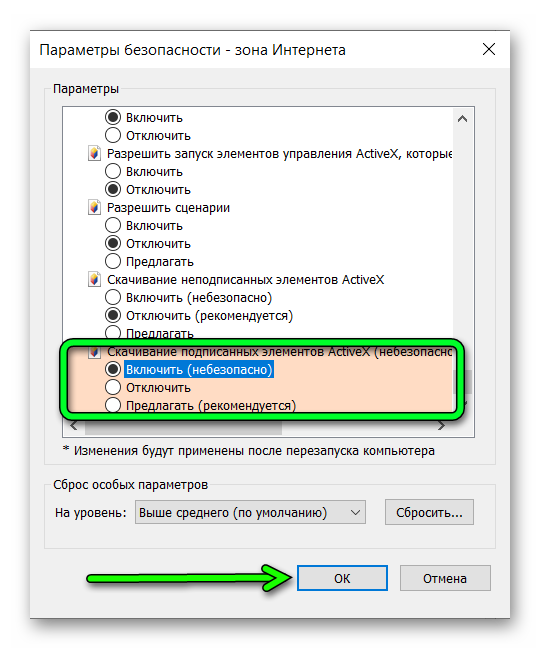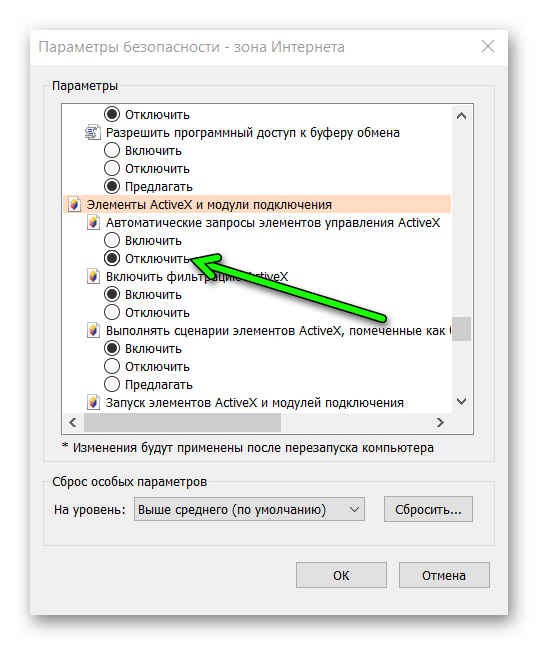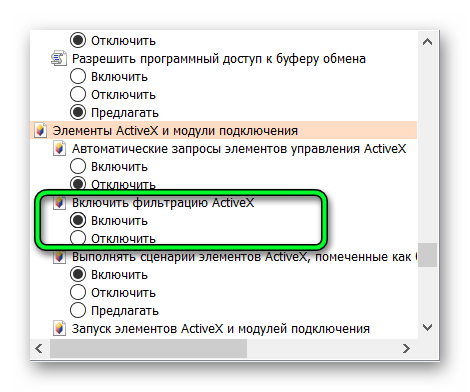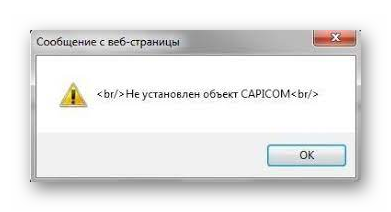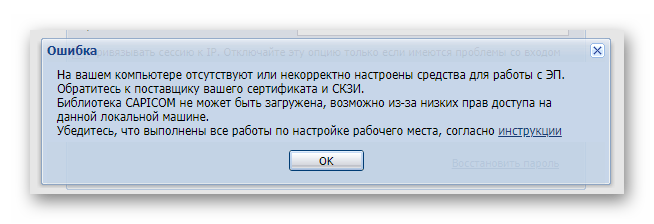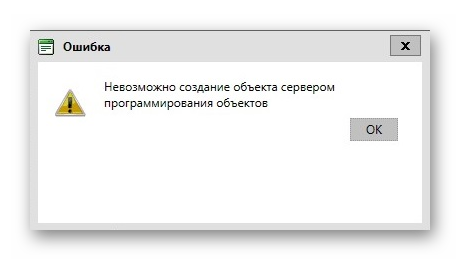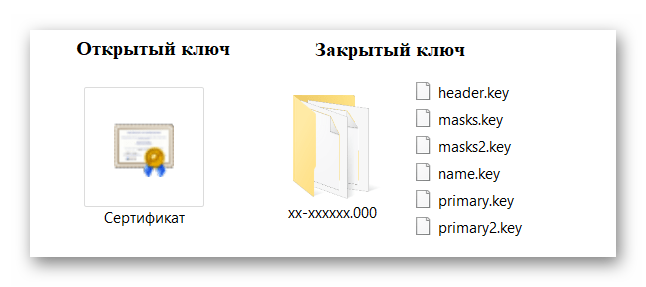No browser supports ActiveX natively, but you can use extensions
by Ivan Jenic
Passionate about all elements related to Windows and combined with his innate curiosity, Ivan has delved deep into understanding this operating system, with a specialization in drivers and… read more
Updated on August 2, 2022
Fact checked by
Alex Serban
After moving away from the corporate work-style, Alex has found rewards in a lifestyle of constant analysis, team coordination and pestering his colleagues. Holding an MCSA Windows Server… read more
- You might get an error saying that ActiveX components are not supported if you don’t have the right settings.
- This can be fixed by downloading a browser extension, and we’ll be showing you exactly how.
- ActiveX has been deprecated as the web has progressed to distributed and more secure technology stacks.
- Easy migration: use the Opera assistant to transfer exiting data, such as bookmarks, passwords, etc.
- Optimize resource usage: your RAM memory is used more efficiently than in other browsers
- Enhanced privacy: free and unlimited VPN integrated
- No ads: built-in Ad Blocker speeds up loading of pages and protects against data-mining
- Gaming friendly: Opera GX is the first and best browser for gaming
- Download Opera
ActiveX is a proprietary feature from Microsoft for Internet Explorer, designed to provide exclusive controls required to access and display certain web content.
However, there are times when ActiveX malfunctions or is not existent (in every other browser basically) and you’ll see the Your browser does not support or has disabled ActiveX error.
Note that as Internet Explorer has been replaced by Microsoft Edge, the latter doesn’t offer support for ActiveX either.
In today’s article, we explain how to troubleshoot this situation and get back to your normal tasks. Follow along!
Why is ActiveX not supported?
ActiveX was a gateway technology that bridges the significant gap between technologies found on desktops and those found on the web.
The distinction between content controls and data controls has been rethought because of the development of modern browsers such as Microsoft Edge and Google Chrome. In this age, segmentation is more important than ever.
ActiveX needed to be deprecated as a logical course of action now that the web has progressed to distributed and more secure technology stacks.
What browser supports ActiveX?
ActiveX controls are utilized by a wide variety of Microsoft Windows applications, including a number of Microsoft’s own, such as Microsoft Office, Microsoft Visual Studio, and Windows Media Player.
These apps not only build their feature sets by utilizing ActiveX controls, but they also wrap their own functionality into ActiveX controls, which can subsequently be embedded within other applications. This allows the applications to share their functionality with other programs.
Unfortunately, no browser supports ActiveX natively anymore, but you can use extensions in your browser to use it.
How do I make my browser support ActiveX?
1. Try using another browser
It’s true that we mentioned that ActiveX is not integrated with any other browser, however, there are ways to activate this tool.
This is why we recommend switching to a browser that has more to offer than IE, namely Opera.
Switching from your current browser to Opera is easy and takes only a couple of minutes. You can install Opera for free, using the button below.

Opera
ActiveX content can be viewed in Opera as well with just a couple of tweaks.
Then, if you have certain settings or bookmarks saved, you can import them to Opera with just a couple of clicks.
To enable ActiveX, you’ll need a separate extension called Open in IE. With the aid of this plug-in, you can open any tab you want in Internet Explorer. Without the need to manually copy and paste links or to open the respective browser.
- Add the extension from the official Opera add-ons library by clicking on the Add to Opera button.
- Click on the extension’s icon then follow the on-screen steps to download the package needed.
- Extract the file locally using any unzipping program.
- Double-click install.bat to install the package and you’re done.
The extension will show in the dedicated menu in the upper right corner menu (the black box). Pin it to the bar, for easier access.
Whenever you need to open a program that uses ActiveX content and you get the error message, right-click on the extension icon and choose to open the tab in IE.
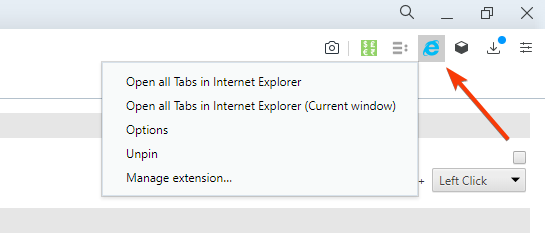
2. Enable ActiveX in Chrome
- Download the IE Tab extension to simulate Internet Explorer on Chrome from its web store by clicking on Add to Chrome.
- When you get to the ActiveX-related websites, just click on the IE Tab icon in the top right corner to run it in the Internet Explorer engine.
- 7 Best Extensions to Speed up Chrome [Ranked by Performance]
- 9 Best Antivirus & Security Extensions for Google Chrome
- 10 best Chrome extensions to protect your privacy
3. Enable ActiveX in Firefox
- Open Firefox’s add-ons store and click on Add to Firefox next to IE View WE.
- Anytime you need to run ActiveX, you can select the extension and view the page in IE mode.
4. Enable ActiveX in Edge
- Access Microsoft Edge then click the three-dot button from the top-right corner and select Settings.
- Next, click on the Default browser option.
- Click the drop-down menu next to Allow sites to be reloaded in Internet Explorer mode and select Allow.
- Next, click on the Restart button to apply the settings made.
- Next time when websites require ActiveX, you can use Microsoft Edge to reload the page using IE mode.
Note that the above solutions also work for the following user-reported issues when it comes to using ActiveX:
- IE tab ActiveX not working
- Error: your browser neither supports WebSockets nor ActiveX plugins. Please upgrade your browser version or use a different browser
- The standard view of your list is being displayed because your browser does not support running ActiveX controls.
- ActiveX object not working in Chrome
- This browser does not support ActiveX components in Chrome
- This browser does not support ActiveX components in Firefox
Furthermore, we recommend that you take a look at what to do if Internet Explorer blocked website from installing ActiveX to find similar solutions.
We hope you found this post helpful. If you have further suggestions on viewing ActiveX content in other browsers than IE, drop us a line in the comments section and we’ll surely take a look.
Newsletter
Ваш браузер не поддерживает или отключил ActiveX [ИСПРАВЛЕНО]
ActiveX — это проприетарная функция от Microsoft для Internet Explorer , разработанная для предоставления эксклюзивных элементов управления, необходимых для доступа и отображения определенного веб-содержимого.
Однако бывают случаи, когда ActiveX работает неправильно (Internet Explorer) или отсутствует (в основном любой другой браузер), и вы увидите, что ваш браузер не поддерживает или отключил ошибку ActiveX.
Узнайте, как это исправить ниже.
Как включить ActiveX на моем компьютере?
1. Включите ActiveX в Internet Explorer
Чтобы включить ActiveX в Internet Explorer, выполните следующие действия:
- Запустите Internet Explorer на вашем компьютере.
- Перейдите к значку «Инструменты» (шестеренка) и щелкните по нему.
- Выберите параметры Интернета.
- Теперь нажмите на вкладку Безопасность.
- Нажмите на пользовательский уровень .
- Перейдите к элементам управления ActiveX и плагинам .
- Включите следующие команды:
Автоматическая подсказка для элементов управления ActiveX
Двоичные и скриптовые поведения
Отображение видео и анимации на веб-странице
Загрузить подписанные элементы управления ActiveX
Запустите элементы управления Active X и плагины
7. Нажмите ОК> ОК .
Проверьте, решена ли проблема.
2. Отключите фильтрацию ActiveX
- Запустите ваш браузер.
- Перейдите на целевой сайт.
- Перейдите к панели веб-адресов, найдите значок «заблокирован» и нажмите на него.
- Выберите Отключить фильтрацию ActiveX .
- Повторите процедуру для всех желаемых сайтов.
ЧИТАЙТЕ ТАКЖЕ : 3 лучших браузера с adblocker для ПК с Windows 10
3. Включить ActiveX в Chrome
- Загрузите расширение IE Tab для имитации Internet Explorer в Chrome здесь .
- Когда вы попадете на сайты, связанные с ActiveX, просто щелкните значок вкладки IE в верхнем правом углу, чтобы запустить его в движке Internet Explorer.
Надеюсь, вы найдете этот пост полезным.
СВЯЗАННЫЕ СТАТЬИ, ЧТОБЫ ПРОВЕРИТЬ:
- Как очистить данные автозаполнения в Google Chrome [БЫСТРЫЕ МЕТОДЫ]
- Лучшие браузеры для бесшовной трансляции Hotstar, которые вам нужно попробовать
- Лучшие 3 браузера для быстрого и личного опыта Facebook
ActiveX — это платформа, которая позволяет различному программному обеспечению обмениваться функциями и информацией. Эта технология значительно улучшила программное обеспечение, так как с ней родились новые возможности. Но как это работает и почему это так важно?
Лучший способ объяснить его функциональность — это через пример. Мы будем использовать приложения с функцией проверки орфографии. Первое приложение, которое приходит на ум, это Microsoft Word. Но такие приложения, как Outlook Express, также используют средства проверки орфографии.
Поскольку в обоих случаях нужны одни и те же функции, программисты придумали концепцию, позволяющую им использовать один и тот же код для обоих приложений. Нет необходимости создавать с нуля средство проверки орфографии для обоих приложений.
Итак, в данном случае объект проверки орфографии был создан и легко реализован в обоих этих приложениях. То же самое касается и других приложений, требующих проверки орфографии. Зачем писать одно и то же снова и снова?
Как включить ActiveX в Google Chrome
Учитывая, что ActiveX очень полезен, почему он еще не включен во всех браузерах? Ответ кроется в том, что эту технологию создала Microsoft. По умолчанию ActiveX работает только с приложениями, также созданными Microsoft; включая Internet Explorer, PowerPoint, Excel, Word и т. д.
Однако теперь вы можете включить ActiveX как в Google Chrome, так и в Mozilla Firefox, хотя изначально это было невозможно. Давайте посмотрим, что вам нужно сделать.
Есть два метода, которые вы можете использовать для этого. Просмотрите их оба и выберите наиболее удобный для вас метод.
Включить ActiveX в настройках Windows
Первый способ включить ActiveX для Chrome можно выполнить прямо из настроек вашего компьютера. Вот что нужно сделать.
- Откройте Панель управления на своем компьютере и нажмите кнопку Сеть и amp; Поделиться. Затем нажмите Свойства обозревателя.
- Нажмите вкладка Безопасность в верхней части открывшегося окна.
- Нажмите Пользовательский уровень…
- отметьте Включить в разделе Запускать элементы управления и подключаемые модули ActiveX и Запускать антивредоносное ПО на элементах управления ActiveX.
- Нажмите Включить рядом с пунктом Загрузить подписанные элементы управления ActiveX.
- Нажмите ОК.
Теперь вы можете перезагрузить компьютер, чтобы изменения вступили в силу.
Способ 2
Во втором случае мы включим ActiveX, добавив его как расширение Chrome. Сначала вам нужно загрузить и установить расширение из Интернет-магазина Chrome.
- Добавьте расширение вкладки IE, нажав Добавьте в Chrome здесь.
- Нажмите Добавить расширение.
- Войдите и выберите версию Internet Explorer, который вы хотели бы использовать.
- Теперь вы можно нажать Расширениев правом верхнем углу Chrome, чтобы выбрать вкладку IE.
< li id=»step5″>Расширение вкладки IE откроется, и теперь вы сможете использовать ActiveX.
После выполнения последнего шага перезапустите браузер, и все готово.
Включение ActiveX в Mozilla Firefox
В случае с Mozilla Firefox процесс аналогичен.
- Загрузите подключаемый модуль ActiveX для Mozilla здесь.
- Установите подключаемый модуль после его загрузки. нажав на его значок и следуя инструкциям.
- Откройте Mozilla. и перейдите к значку Гамбургер.
- Выберите Дополнения.
- Выберите вкладку Подключаемые модули.
- Теперь вы должны увидеть ActiveX в списке подключаемых модулей.
Часто задаваемые вопросы
Вот ответы на другие ваши вопросы об ActiveX.
Не представляет ли добавление ActiveX угрозу безопасности?
Существуют возможные угрозы при использовании ActiveX контролирует. Проверьте подписанные параметры ActiveX, так как они, как правило, более авторитетны, чем неподписанные.
Почему я не могу использовать ActiveX в своем браузере?
< p class=»tj-custom-answer»>
Ваши настройки безопасности могут блокировать некоторый контент. Посетите раздел «Инструменты и безопасность», чтобы выбрать новые параметры безопасности.
Могу ли я использовать ActiveX на Mac?
Да. Все, что вам нужно сделать, это установить расширение IE Tab в браузере Chrome.
Комментируйте свои идеи
Это все, что вам нужно сделать, чтобы включить ActiveX в Google Chrome и Mozilla Firefox. . Вам помогли эти методы? Не стесняйтесь поделиться своими мыслями в разделе комментариев ниже.

Lync Web App для Lync Online Lync Web App Lync Web App, предоставляемый 21Vianet Еще…Меньше
Чтобы приложение Lync Web App можно было запускать в Internet Explorer, включите в браузере элементы ActiveX. Вот как это сделать:
-
нажмите Сервис > Свойства обозревателя;
-
выберите вкладку Безопасность > Другой;
-
перейдите к разделу Элементы ActiveX и модули подключения и выберите Включить для таких параметров:
-
Запуск элементов ActiveX и модулей подключения;
-
Выполнять сценарии элементов ActiveX, помеченные как безопасные;
-
-
нажмите ОК, чтобы закрыть диалоговые окна, и перезапустите Internet Explorer;
-
если у вас установлена версия Internet Explorer 9 или более поздняя, отключите фильтрацию ActiveX.
Отключение фильтрации ActiveX
В Internet Explorer 9 и более поздних версиях включенная фильтрация ActiveX может препятствовать правильной загрузке Lync Web App. Чтобы использовать Lync Web App, отключите эту функцию. Если фильтрация ActiveX включена для веб-сайта, в адресной строке Internet Explorer отображается значок нуля.

-
Нажмите значок нуля.
-
Нажмите кнопку Отключить фильтрацию ActiveX.
Нужна дополнительная помощь?
Нужны дополнительные параметры?
Изучите преимущества подписки, просмотрите учебные курсы, узнайте, как защитить свое устройство и т. д.
В сообществах можно задавать вопросы и отвечать на них, отправлять отзывы и консультироваться с экспертами разных профилей.
Современные интернет-ресурсы обладают широким выбором дополнений и расширений, которые позволяют клиентам увеличить рамки доступных опций. Если клиент желает, чтобы браузер умел воспроизводить видео из сети или другие flash-элементы. Можно воспользоваться специальной программой – Activex для Яндекс браузера.
Содержание
- Что такое ActiveX
- Особенности дополнения ActiveX
- Для чего он нужен
- Чем отличается Java от Актив Икс
- Как и где скачать
- Как включить
- Как настроить
- Как отключить
- Проблемы и пути их решения
- «Не установлен объект CAPICOM»
- «На вашем компьютере отсутствуют или некорректно настроены средства для работы с ЭЦП. Обратитесь к поставщику вашего сертификата и СКЗИ»
- «Невозможно создание объекта сервером программирования объектов»
- «В Вашем браузере отсутствуют разрешения на использование ActiveX объектов»
- Заключение
Что такое ActiveX
Activex Yandex Browser — это современная технология. Она создает определённые компоненты для программирования веб-сайтов. Эти элементы на самом деле обычные программы. С одной лишь разницей в том, что запуск производит не клиент, а сама операционная система. Исполняются команды только в браузере.
Особенности дополнения ActiveX
Главная особенность дополнения – наличие специальных элементов управления, которые используются при создании веб-сайтов. Это позволяет клиенту при необходимости загружать видео или аудио-плеер для воспроизведения информации. Обычно, программа ActiveX использует Internet Explorer. Только если веб-обозреватель не имеет в наличии этого расширения. При загрузке веб-страницы (которая требует ActiveX) пользователь будет уведомлен об этом.
Для чего он нужен
При помощи этой утилиты можно скачать и установить приложение для обеспечения финансовой защиты, электронно-цифровой подписи и других бухгалтерских операций. Кроме этого, компоненты ActiveX способны вывести аудио и видео флеш-плеер, открывать файлы и проигрывать анимацию. Утилита позволяет взаимодействовать с панелью инструментов, биржевых бегущих строк и так далее.
Можно сказать что ActiveX, это некая альтернатива Java API. Элементы программы функционируют только в веб-проводнике. Поэтому для его корректной работы необходимо настроить безопасность браузера. При этом сам запуск ActiveX происходит при входе на сайт. Если данная функция включена.
Важно! Использовать возможности расширения необходимо с осторожностью. Так как имеется высокий риск заразить систему вирусными кодами. Мошенники все чаще используют утилиту для распространения шпионских приложений.
Чем отличается Java от Актив Икс
Используя Java при решении различных задач, требуется достаточно много сил и времени. В то время, как ActiveX справляется с поставленными целями намного быстрей и проще. Ещё одно отличие между двумя технологиями заключается в том, что АктитвХ на компьютере будет выполнять любая Джава утилита.
Как и где скачать
Скачивать дополнение рекомендуется только с проверенных сайтов. Если у пользователя возникают сомнения по поводу безопасности, лучше воспользоваться другой платформой.
Для того, чтобы скачать утилиту Актив Икс необходимо выполнить следующие шаги.
- Откройте Яндекс.Браузер и найдите расширение IE Tab.
- На странице отыщите кнопку «Установить» и щёлкните по ней.
- Для подтверждения процесса скачивания кликните «Установить расширение».
После скачивания установочного файла рекомендуется перезагрузить интернет-ресурс.
Теперь утилита предустановлена в вашем браузере. Для начала работы вам просто нужно включить ActiveX в Internet Explorer 11 и выполнить настройку. Подробнее об этих вопросах поговорим ниже.
Как включить
Чтобы начать использовать программу произведите настройку в своём браузере. Нужно активировать библиотеку.
Для включения функции Актив Х в Яндекс зайдите браузер Internet Explorer и совершите следующие действия.
- Войдите в меню «Настройки» и перейдите во вкладку «Свойства браузера».
- Далее перейдите в раздел «Безопасность».
- В самом конце выберите пункт «Другое».
- В представленном списке отыщите ActiveX и активируйте его.
- Теперь остаётся подтвердить своё намерение, нажимая кнопку «ОК».
Проделав данные манипуляции, Актив Икс активирован. Вы теперь сможете использовать браузер.
Как настроить
Возникают ситуации, когда запросы компонентов выполняются неверно. Такое вполне возможно, когда веб-ресурс блокирует доверенные интернет-страницы, запрещает интерактивные блоки или выдаёт ошибки. Тогда производят настройку ActiveX.
Для этого выполните ряд действий.
- Войдите во вкладку «Сервис» в своём браузере.
- Нажмите на раздел «Свойства браузера».
- Далее перейдите в раздел «Безопасность» и выберите пункт «Другой».
- Отыщите компоненты плагина.
- Затем в разделе «Автоматические запросы…» установите значение «Отключить».
- Во вкладке «Включить фильтрацию…» выберите параметр «Включить».
- В строке «Разрешать… только утвержденные» отметьте значение «Включить».
- В разделе «Разрешить…которые не использовались» и «Скачивание неподписанных элементов» выберите режим «Отключить».
- В строке «Скачивание подписанных элементов» поставьте отметку «Предлагать».
Базовые настройки установлены, при необходимости и по желанию пользователя можно установить более тонкие настройки, которые позволят улучшить работоспособность фильтрации.
Как отключить
Также дополнение можно отключить. Чтобы произвести данную манипуляцию, перейдите во вкладку «Сервис» и напротив пункта «Фильтрация» уберите отметку. Аналогичное действие можно проделать путём нажатия на значок запрета, который расположен в строке адреса.
Проблемы и пути их решения
При работе с компонентами Актив Икс пользователь может столкнуться с самыми различными проблемами. Однако выход есть всегда.
В первую очередь убедитесь, что версия браузера не ниже 10. Если версия старая запустите 32-битную версию. Для этого откройте папку C:Program Files (x86)Internet Explorer и запустите файл iexplore.exe. Для Windows 10 убедитесь, что используется не браузер Microsoft Edge.
«Не установлен объект CAPICOM»
В данной возникшей ситуации решить проблему достаточно легко и просто. Добавьте адрес веб-ресурса в «Надежные узлы».
Для этого выполните следующие шаги.
- Откройте браузер, вкладка «Настройки».
- Перейдите в раздел «Свойства обозревателя», а затем выберите «Безопасность».
- Откройте пункт «Надежные узлы» и кликните на кнопку «Узлы».
- Снизу уберите отметку «Для всех узлов этой зоны требуется проверка серверов».
- В строке «Добавить в зону следующий узел» введите адрес интернет-ресурса.
После этого нажмите кнопку «Добавить». Сайт дальше работает самостоятельно.
«На вашем компьютере отсутствуют или некорректно настроены средства для работы с ЭЦП. Обратитесь к поставщику вашего сертификата и СКЗИ»
Здесь все тоже достаточно просто. Решить проблему можно следующим путём. Для начала перейти во вкладку «Надежные узлы», как было описано выше.
Затем сделайте следующее.
- Щелкаете кнопку «Другой…».
- Во вкладке «Элементы Active и модули подключения» напротив всех параметров поставьте отметку «Включить».
Таким образом, ошибка будет устранена и пользователь сможет спокойно продолжать работать.
«Невозможно создание объекта сервером программирования объектов»
В браузере версии выше 9 вполне возможно возникновение данной ошибки, которую можно разрешить. Для этого необходимо воспользоваться режимом совместимости.
Варианты действий следующие.
- Перейдите в браузере на вкладку «Свойства». Затем в раздел «Сервис».
- Выберите пункт «Параметры режима представления совместимости» и добавьте адрес веб-страницы.
Теперь возникшая проблема будет устранена и работа программы наладится.
«В Вашем браузере отсутствуют разрешения на использование ActiveX объектов»
Если пользователь увидел на своём экране монитора ошибку «В вашем браузере отсутствуют разрешения на использование ActiveX объектов Яндекс Браузер», устранить проблему можно следующими шагами.
- Перейдите в каталог C:WindowsSystem32.
- Найдите файл capicom.dll и щелкните по нему правой кнопкой мыши.
- Откроется контекстное меню. Выберите раздел «Свойства», далее «Безопасность» и нажмите пункт «Дополнительно».
- Далее выберите пункт «Изменить разрешения».
- В открывшемся списке отыщите пользователя компьютера и произведите проверку статуса.
- Для изменения нажмите на строку «Изменить» и установите значение «Полный доступ».
Далее сохраните внесённые изменения. Нажмите соответствующую кнопку «ОК». Если проблема не разрешилась, перейдите в раздел «Владелец». Нажмите пункт «Изменить». Выберите пользователя и вновь установите значение «Полный доступ».
Заключение
Прежде чем производить установку ActiveX, подумайте. Необходимо ли вам данное расширение. Проблема не только в том, что существует угроза заразить устройство вредоносными программными обеспечениями. Однако и в перегрузке интернет-ресурса. Так как зачастую плагины сильно действуют на быстроту действий веб-страниц.